
Lägga till och ersätta text i Pages på iPad
Du kan lägga till text i ett dokument på flera olika sätt. Du kan ersätta platshållartext i en mall, lägga till text i en textruta utanför dokumentets brödtext, t.ex. i ett sidofält, och lägga till text i en form.
I ordbehandlingsdokument kan du skriva i dokumentets brödtext och sedan lägga till textrutor för sidofält och liknande. I ett sidlayoutdokument finns all text i en eller flera textrutor.
Tips: Om du har en iPad-modell med M1 eller senare, eller iPad mini med A17 Pro, kan du använda Skrivverktyg med Apple Intelligence till sammanfatta markerad text med ett tryck, korrekturläsa det skrivna och skapa olika versioner av samma text som hjälp att hitta de rätta formuleringarna och en lämplig ton. Du kan också använda ChatGPT med Skrivverktyg till att skriva och förfina text. Markera texten du vill arbeta med och tryck sedan på ![]() i verktygsfältet. Du kan läsa mer om Apple Intelligence i iPad Användarhandbok.
i verktygsfältet. Du kan läsa mer om Apple Intelligence i iPad Användarhandbok.
Lägga till text i ett ordbehandlingsdokument
Öppna appen Pages
 på iPad.
på iPad.Öppna ett dokument och gör sedan något av följande:
Lägg till text i en tom mall: Börja skriva.
Ersätt platshållartext: Tryck på platshållartexten så att den markeras och börja skriva.
All platshållartext ersätts med det du skriver. Om du vill ta bort platshållartexten helt trycker du på den. Tryck sedan på
 .
.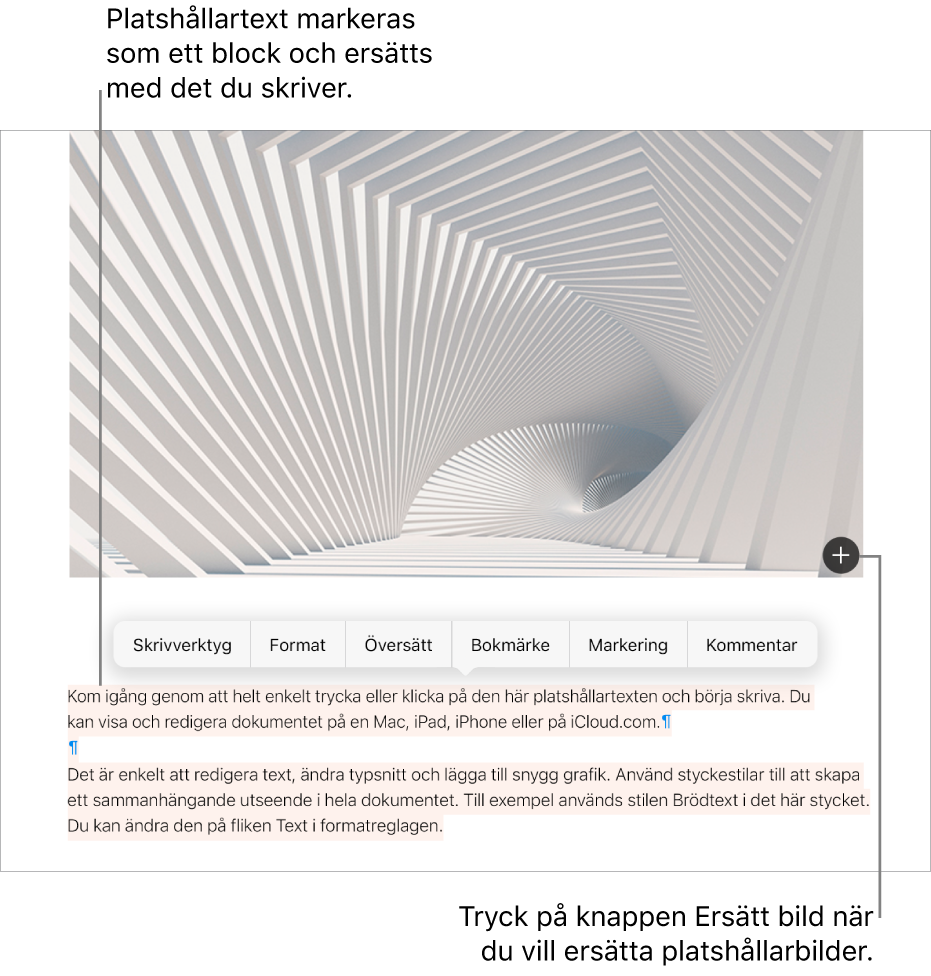
Lägg till text utanför brödtexten: Om du vill lägga till innehåll, t.ex. ett sidofält, lägger du till en textruta och lägger sedan till texten (se nästa uppgift).
Viss platshållartext är skriven på låtsaslatin. Den text som du skriver visas på det språk du använder på datorn.
I ordbehandlingsdokument läggs en ny sida automatiskt till när du når slutet på sidan, eller så kan du var som helst lägga till en sidbrytning för att påbörja nästa rad på en ny sida. I sidlayoutdokument kan du lägga till en tom sida var du vill i dokument. Se Lägga till sidor.
Lägga till text i en textruta
Öppna appen Pages
 på iPad.
på iPad.Öppna ett dokument, tryck på
 och tryck sedan på Text i kategorin Enkla.
och tryck sedan på Text i kategorin Enkla.En textruta visas på sidan (du kan ändra textens utseende senare).
Dra textrutan dit du vill ha den.
Om du inte kan flytta rutan trycker du utanför den så att texten avmarkeras. Tryck sedan en gång på texten så markeras textrutan.
Tryck snabbt två gånger på platshållartexten och skriv sedan egen text.
Om du vill ändra storlek på textrutan gör du något av följande:
Om rutan är för liten för texten: Markera textrutan och dra beskärningsindikatorn
 tills all text syns. Du kan också dra ett markeringshandtag.
tills all text syns. Du kan också dra ett markeringshandtag.Om rutan är för stor för texten: Markera textrutan och ändra sedan storlek på den genom att dra markeringshandtagen.
Om du vill radera en textruta markerar du den och trycker på backstegstangenten.
Du kan också länka en textruta till en annan textruta så att överflödig text får plats. Läs mer i Länka textrutor.
En textrutan är ett objekt som går att ändra precis som de flesta andra objekt. Du kan rotera den, ändra dess ram, fylla den med en färg, lägga den i lager med andra objekt och mycket annat. Du kan också ändra utseendet på texten i rutan med typsnitt, färg, storlek och justering.
Du kan också kopiera en textruta och innehållet i den från ett annat dokument eller från Keynote eller Numbers.
Lägga till text i en form
Öppna appen Pages
 på iPad.
på iPad.Öppna ett dokument med en form.
Tryck snabbt två gånger på formen så att insättningspunkten visas och skriv in texten.
Om det finns mer text än vad som får plats i formen visas en beskärningsindikator ![]() . Om du vill ändra formens storlek trycker du på den och drar sedan i något markeringshandtag tills all text visas.
. Om du vill ändra formens storlek trycker du på den och drar sedan i något markeringshandtag tills all text visas.
Du kan ändra utseendet på text i formen precis som för all annan text.
Om du vill lägga till en bildtext eller etikett för ett objekt läser du Skapa en bildtext för en bild eller ett annat objekt.
Om du har en Apple Pencil kan du använda Handskrift till att förvandla handskrift till text. Läs mer i Göra om handskrift till text.